- Autor Abigail Brown [email protected].
- Public 2023-12-17 06:45.
- Viimati modifitseeritud 2025-06-01 07:16.
Varjatud administraatorirakendused on teatud tüüpi pahavara, mis sihib Android-seadmeid. Neid ohte iseloomustab varjatud rakendamine ja kõrgendatud kasutajaõigused, nii et te ei näe neid kergesti ja nad suudavad teha rohkem kui tavaline rakendus.
Mitte kõik Androidi administraatorirakendused pole pahatahtlikud ja kõik pahatahtlikud rakendused pole peidetud ega neil pole administraatoriõigusi, kuid võltsrakendused, nuhkvara ja muud soovimatud rakendused võivad olla mõlemad.
Mida teevad varjatud administraatorirakendused?
Varjatud seadme administraatorirakendus - selle pahavara teine nimi - on nakatunud rakendus, mis installitakse administraatoriõigustega. Rakendus võib peituda kõigi teiste teie rakenduste eest, nii et teil on raske teada, kas see on isegi installitud. Kuna te seda oma avakuval ei näe, ei saa te seda lihts alt eemaldada.
Veelgi enam, administraatoriõigustega rakendust ei saa tavapärasel viisil kustutada, isegi kui te selle leiate. Enne kustutamist peate selle administraatori oleku eemaldama. Sellisel piirangul on õigustatud põhjus (nt viirusetõrjerakendusel võivad olla administraatoriõigused, nii et pahavara ei saa seda kustutada), kuid probleem seisneb selles, et installitud on pahatahtlik administraatorirakendus.
Administraatoriõigustega saab pahavara seadme üle kontrolli ja võib käivitada mis tahes koodi, mille rakendus on sellesse manustanud, sealhulgas installida täiendavat pahavara, varastada teie paroole või faile, osaleda robotivõrkudes ja kaevandada krüptovaluutat.
Kuidas leida ja kustutada peidetud administraatorirakendusi
Kui pahavara proovib installida, palub see teil anda sellele kõrgemad õigused. Kui keeldute sellest taotlusest, kuvab rakendus sageli, sageli pärast seadme taaskäivitamist, hüpikaknaid, milles küsitakse uuesti neid õigusi.
Kuid hüpiksõnumid ei tähenda tingimata, et see on pahatahtlik. Parem viis kontrollida, kas olete installinud soovimatuid peidetud administraatorirakendusi, on kontrollida oma telefonis/tahvelarvutis konkreetset seadet.
Kasutage oma seadme seadeid
-
Leidke kõik rakendused, millel on administraatoriõigused. See on tavaline viis nende loetlemiseks, kuid sinna jõudmise tee sõltub teie Androidi versioonist:
- Rakendused > Rakenduste erijuurdepääs > Seadme administraatori rakendused
- Rakendused ja märguanded > Täpsem > Rakenduse erijuurdepääs > Seadme administraatori rakendused
- Turvalisus > Seadme administraatorirakendused
- Turvalisus ja privaatsus > Seadme administraatorirakendused
- Turvalisus > Seadmeadministraatorid
- Lukustuskuva ja turvalisus > Muud turvaseaded > Telefoni administraatorid.

Image -
Kui olete seadme administraatorirakenduste loendile juurde pääsenud, keelake administraatori õigused, puudutades rakendusest paremal olevat valikut. See eemaldab linnukese või lülitab nupu väljalülitatud asendisse.
- Nüüd saate rakenduse tavapäraselt kustutada. Mõne seadme puhul võite puudutada rakendust sealsamas administraatorirakenduste loendis ja seejärel kasutada selle viivitamatuks eemaldamiseks linki Uninstall app.
Kahjuks ei tööta see meetod selle pahavara kõigi variantide puhul, kuna mõned peidetud administraatorirakendused võivad selle desaktiveerimisvaliku peita. Muud installitud rakendused leiate jaotisest Settings > Rakendused ja märguanded > Kuva kõik rakendused võiSeaded > Rakendused > Kõik
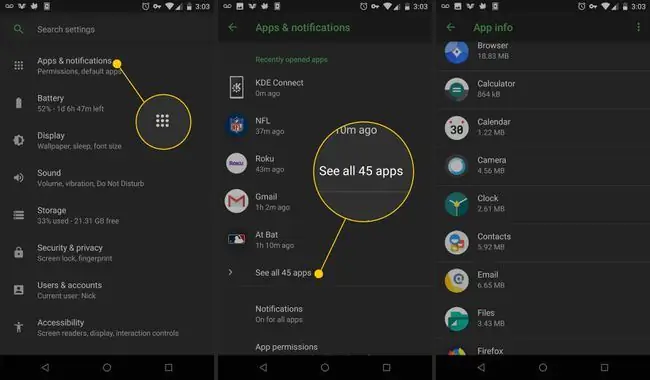
Kui te pole kindel, mida otsite, kuid kahtlustate, et on installitud peidetud Androidi administraatorirakendus, võib olla õige aeg kustutada kõik rakendused, mida te niikuinii ei kasuta, et ainult seaduslikud rakendused, mille tunnete, on teie seadmesse jäetud.
Proovige kolmanda osapoole rakendust
Kas te ei leia peidetud administraatorirakendust? Malwarebytes peaks abiks olema.
Puudutage menüüs Privacy Checker, käivitage skannimine ja seejärel valige Tegutse seadme administraatorina. Seal on loetletud kõik teie seadmesse installitud rakendused, mis võivad võtta administraatori rolli. Valige selle kõrval olev menüü ja puudutage seejärel Kustuta rakendus.
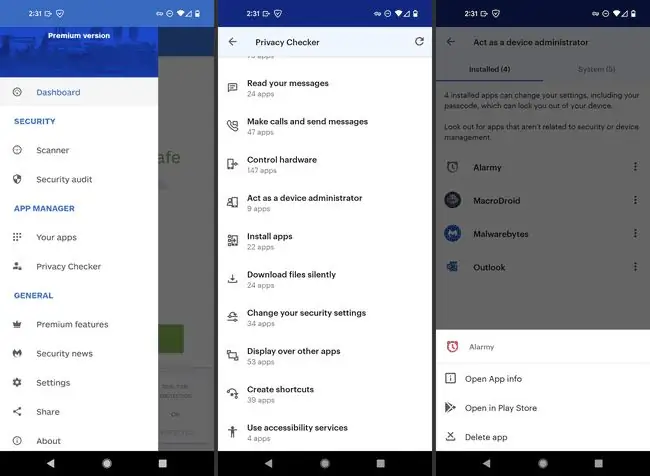
Käitage viiruseskannerit
Malwarebytes sisaldab pahavara skannerit, kuid Androidile on ka teisi viirusetõrjerakendusi, mida saate selle asemel või lisaks kasutada.
Viiruseskannerist peaks abi olema, sest peidetud administraatorirakendus sisaldab suure tõenäosusega allkirju, mis vastavad pahavarale. Sel juhul saab AV-rakendus selle kustutada.
Kuidas vältida peidetud administraatorirakendusi
Teie parim kaitse peidetud Androidi administraatorirakenduste vastu on kõigi rakenduste allalaadimisel ja installimisel ettevaatlik.
Järgige neid peamisi turvalisuse parimaid tavasid:
- Pöörake tähelepanu sellele, kust rakenduse leidsite. Laadige alla ainult hea mainega rakenduste poest, nagu Google Play või Amazon Appstore, vältides piraat- ja mitteametlikke allikaid.
- Enne allalaadimist lugege rakenduse arvustusi. Kasutajad hindavad nakatunud rakendust sageli halvasti ja hoiatavad teisi seda vältima.
- Vaadake, kes rakenduse välja annab. Kui see ei ole selle loonud ettevõtte nimi või see on nimi, mida te ei tunne, uurige pisut ja külastage nende veebisaiti, et saada täielik ülevaade sellest, kes nad on ja miks nad seda rakendust pakuvad.
- Olge teadlik oma seadmes kuvatavatest viipadest. Kui rakendus taotleb administraatoriõigusi, küsige end alt, kas see on tõesti vajalik. Seadustatud turvalisusega seotud rakendustel on mõttekas selliseid lube taotleda, et rakendus saaks ekraani lukustada või andmeid eem alt kustutada, kuid teised ei vaja tavaliselt neid õigusi, nagu kalkulaator, sõnumsiderakendus, pangarakendus, jne.
- Hoidke Android OS värskendatuna, et kõrvaldada turvapuudused, millele peidetud administraatorirakendus võib juurde pääseda.
Muud tüüpi peidetud rakendused
Mõnda Androidi rakendust ei peideta sellepärast, et need on pahatahtlikud, vaid sellepärast, et need peideti sihilikult - Androidi rakenduste peitmiseks on mitu võimalust. Näiteks võib teismeline peita pilte vanemate eest või vanemad oma laste eest rakendusi peita.
Vaadake läbi seadme rakenduste loend, et näha kõike, mis on installitud, mitte ainult seda, mis on nähtav avakuval. Vaadake ka spetsiaalselt asjade peitmiseks loodud rakendusi. Nende nimi võib olla AppLock, App Defender või Privacy Manager. Mõnel juhul, kui see on varahoidla rakendus, võib nime varjata, et see jääks silmapaistmatuks. Enamik privaatsusrakendusi on tõenäoliselt parooliga kaitstud.






